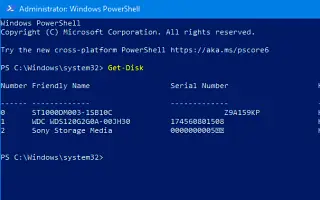本文是带有屏幕截图的设置指南,可帮助您了解如何修复 Windows 11 USB 设备识别失败。如果您的 USB 驱动器或 SD 卡无法在 Windows 11 中运行,您可以使用这些 PowerShell 命令来解决问题。
在 Windows 11 中连接 USB 闪存驱动器时,尝试再次对其进行格式化时,可能会出现“请将磁盘插入 USB 驱动器.webp”或“Windows 无法完成格式化.webp”的消息。这可能表示数据损坏或问题。节省。
不管是什么原因,擦除驱动器并对其重新分区可以解决大多数问题。在 Windows 11 中,您可以运行一些 PowerShell 命令来修复 USB 闪存驱动器、SD 卡和各种可移动驱动器上的这些问题和其他问题。此外,如果您的 USB 驱动器配置为可启动安装介质,此过程将帮助您清理驱动器并从新分区开始。
以下是有关如何恢复由于 USB 设备识别失败而无法访问且因此无法在 Windows 11 中重新格式化的 USB 驱动器的指南。继续滚动查看。
在 Windows 11 中使用 PowerShell 恢复 USB 驱动器
使用以下过程通过 PowerShell 命令恢复 USB 驱动器。
注意:此过程将擦除驱动器上存储的所有内容。此外,请确保选择正确的驱动器,因为您可能会意外擦除错误的存储空间。
- 在Windows 11中打开开始。
- 搜索PowerShell,右键单击结果并选择以管理员身份运行选项。
- 通过键入以下命令识别 USB 闪存驱动器,然后按Enter 。
Get-Disk - 要擦除整个驱动器,请键入以下命令并按Enter。
Get-Disk 7 | Clear-Disk -RemoveData在命令中,您需要将“7”更改为要恢复的驱动器的磁盘号。不正确的编号可能会因擦除错误的驱动器而导致数据丢失。
- 通过键入Y**并按**Enter确认您要擦除指定的驱动器。
- 键入以下命令以使用 NTFS 文件系统创建分区,命名 USB 驱动器并按Enter 。
New-Partition -DiskNumber 7 -UseMaximumSize | Format-Volume -FileSystem NTFS -NewFileSystemLabel myUSBflash在命令中,将“7”替换为要恢复的 USB 驱动器的磁盘号,将“myUSBflash”替换为要用于存储的名称。
- 输入以下命令为可移动驱动器分配驱动器号,然后按Enter 。
Get-Partition -DiskNumber 7 | Set-Partition -NewDriveLetter F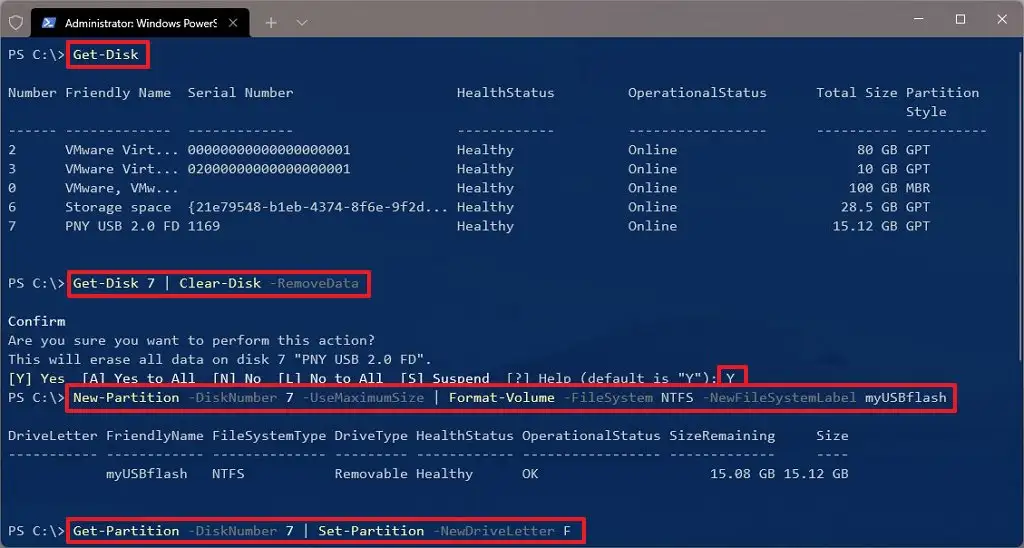
在命令中,您需要将“1”更改为要修复的闪存驱动器的磁盘号,将“F”更改为要分配给 storage 的字母。
该过程完成后,只要 USB 闪存驱动器没有受到物理损坏,它就应该可以通过文件资源管理器访问。在这种情况下,必须更换。
上面,我们研究了如何修复 Windows 11 USB 设备识别失败。我们希望这些信息能帮助您找到您需要的东西。